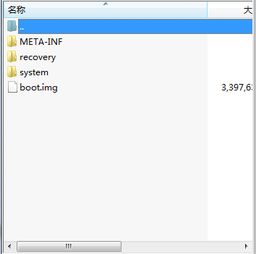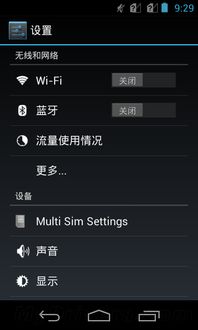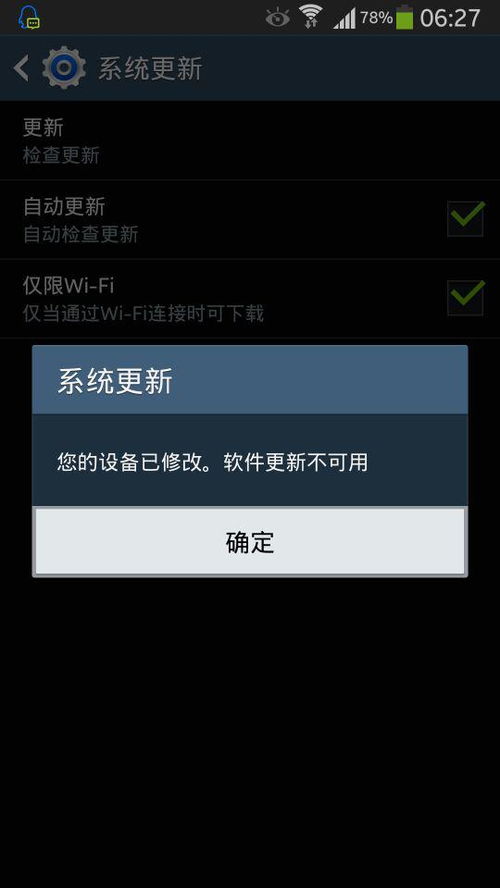- 时间:2025-04-29 08:15:44
- 浏览:
哇,你有没有想过,在电脑上也能畅玩安卓游戏,体验安卓应用呢?没错,这就是今天我要跟你分享的神奇之旅——如何在电脑上安装安卓系统x86版!
什么是安卓系统x86?

安卓系统x86,顾名思义,就是为x86架构设计的安卓操作系统。简单来说,它就是让你的电脑也能运行安卓应用和游戏的神器!
下载系统映像

首先,你得找到合适的系统映像。这里推荐使用凤凰安卓系统x86版,它支持多种硬件,兼容性极佳。
1. 打开浏览器,搜索“凤凰安卓系统x86版下载”。
2. 在搜索结果中,找到官方网站或可靠的下载站点。
3. 下载完成后,你会得到一个压缩包,里面包含了系统映像文件。
准备安装环境

在安装之前,你需要准备以下工具和材料:
U盘:至少4GB容量,用于制作启动盘。
UltraISO:用于将系统映像写入U盘。
电脑:确保电脑的显卡、声卡、网卡、键盘、鼠标等硬件都能正常工作。
制作启动盘
1. 将U盘插入电脑,备份U盘中的文件。
2. 打开UltraISO,点击“文件”菜单,选择“打开”。
3. 选择下载好的安卓系统映像文件,点击“打开”。
4. 在UltraISO界面,点击“启动”菜单,选择“写入硬盘镜像文件”。
5. 选择U盘作为写入目标,点击“写入”按钮。
安装安卓系统
1. 重启电脑,进入BIOS设置界面,将启动顺序设置为从U盘启动。
2. 保存设置并退出BIOS,电脑会从U盘启动。
3. 按照屏幕提示,开始安装安卓系统。
4. 安装过程中,可能会需要选择分区、设置用户等,按照提示操作即可。
安装完成
安装完成后,电脑会重启,进入安卓系统。这时候,你就可以在电脑上畅玩安卓游戏,体验安卓应用了!
小贴士
安装完成后,你可以将安卓系统设置为默认启动项,方便下次直接进入安卓系统。
如果你想在电脑上安装更多安卓应用,可以通过应用商店或浏览器下载。
为了提高电脑性能,建议定期清理缓存和更新系统。
通过安装安卓系统x86版,你可以在电脑上享受到安卓的便捷和乐趣。快来试试吧,让你的电脑焕发新的活力!